WatchGuard VPN: Fehlerbehebung unter Windows 10/11
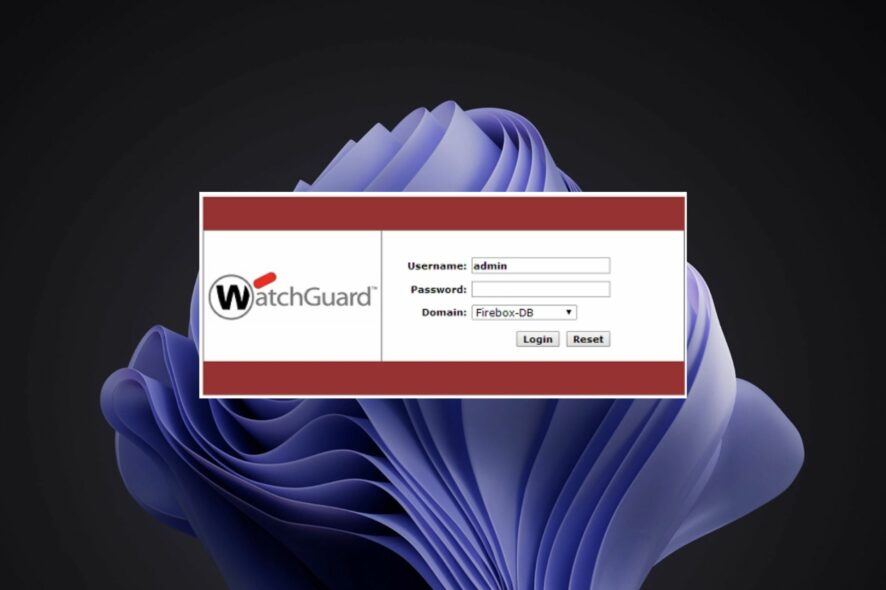
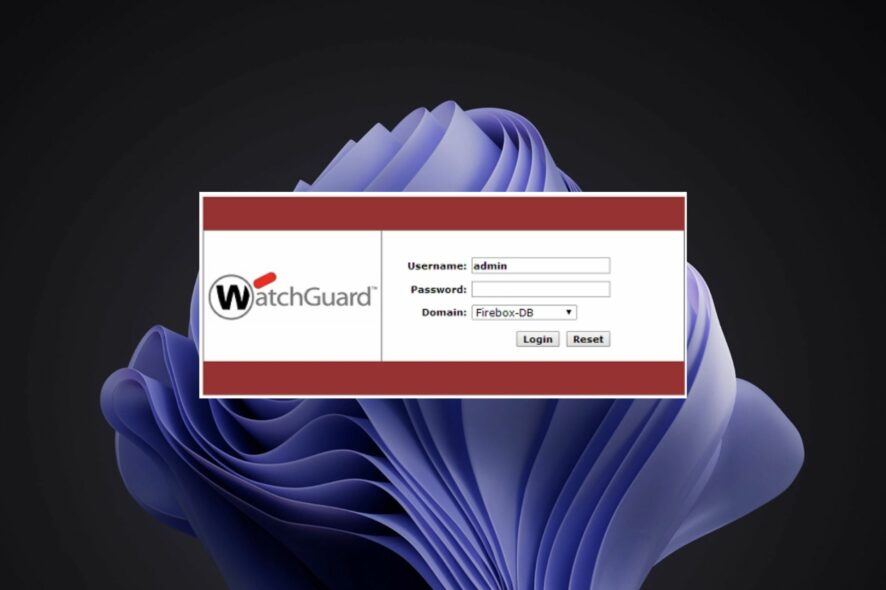
WatchGuard gehört zu den etablierten VPN‑Lösungen und bietet Firewall, Intrusion Prevention (IPS), Anti‑Malware und weitere Sicherheitsfunktionen. Trotzdem können nach Windows‑Updates oder Konfigurationsänderungen Fehler auftreten, etwa allgemeine Verarbeitungsfehler mit IKEv2 oder der Fehler 13804.
Wichtig: Bevor Sie Änderungen an Ihrem System vornehmen, erstellen Sie einen Wiederherstellungs‑Punkt und notieren Sie Konfigurationsdaten. Bei Unternehmensinstallationen prüfen Sie zuerst mit Ihrer IT‑Abteilung.
Was ist betroffen und warum
Kurz erklärt: IKEv2 ist ein VPN‑Protokoll für sichere Verbindungen; Fehler 13804 ist ein allgemeiner Verarbeitungsfehler, der auf eine fehlerhafte Kommunikation, Zertifikatsprobleme oder Interferenzen durch Windows‑Patches hindeuten kann.
Fehler treten häufig nach Windows‑Sicherheitsupdates auf oder wenn Registry‑Einstellungen und zwischengespeicherte SSL‑Daten veraltet sind. Diese Anleitung beschreibt prioritäre Maßnahmen und weiterführende Optionen.
Verwendet WatchGuard OpenVPN?
WatchGuard nutzt OpenVPN nur für SSL‑basierte Verbindungen. OpenVPN ist ein weit verbreitetes, quelloffenes VPN‑Protokoll, das sowohl kostenlos als auch kommerziell genutzt werden kann, solange die Lizenzbedingungen eingehalten werden.
Welche Typen von WatchGuard‑Verbindungen gibt es?
- Mobile VPN mit IKEv2
- Mobile VPN mit SSL (OpenVPN/SSL)
- IPSec VPN‑Client
Alle Varianten bieten Verschlüsselung und Authentifizierungsmechanismen zum Schutz des Remote‑Zugriffs.
Schnelle Checkliste vor dem Eingriff
- Sicherungspunkt erstellen (Windows Wiederherstellungspunkt)
- Aktuelle WatchGuard‑Konfiguration exportieren
- Lokale Admin‑Rechte bestätigen
- Nutzer informieren, falls Rollout unterbrochen wird
Schritt‑für‑Schritt: WatchGuard VPN auf Windows 10/11 reparieren
1. Letztes Windows‑Update deinstallieren
- Drücken Sie gleichzeitig Windows + I, um die Einstellungen zu öffnen.
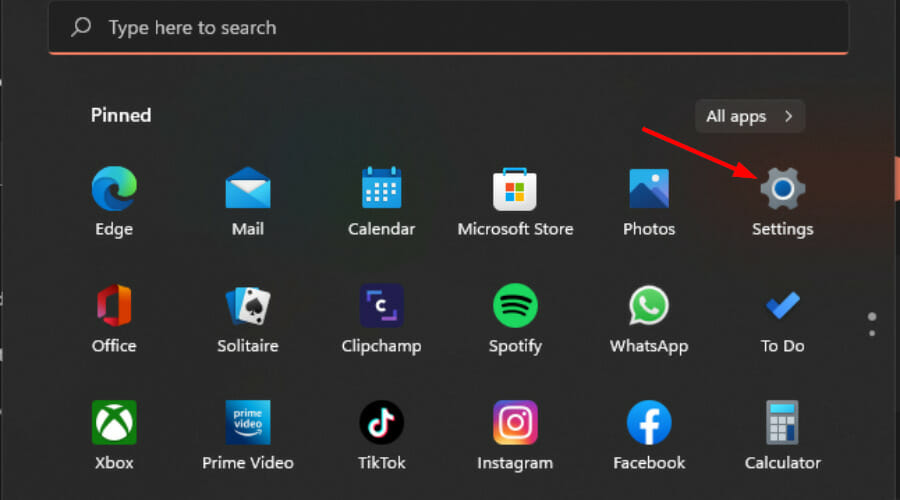
- Navigieren Sie zu Windows‑Updates und öffnen Sie den Updateverlauf.
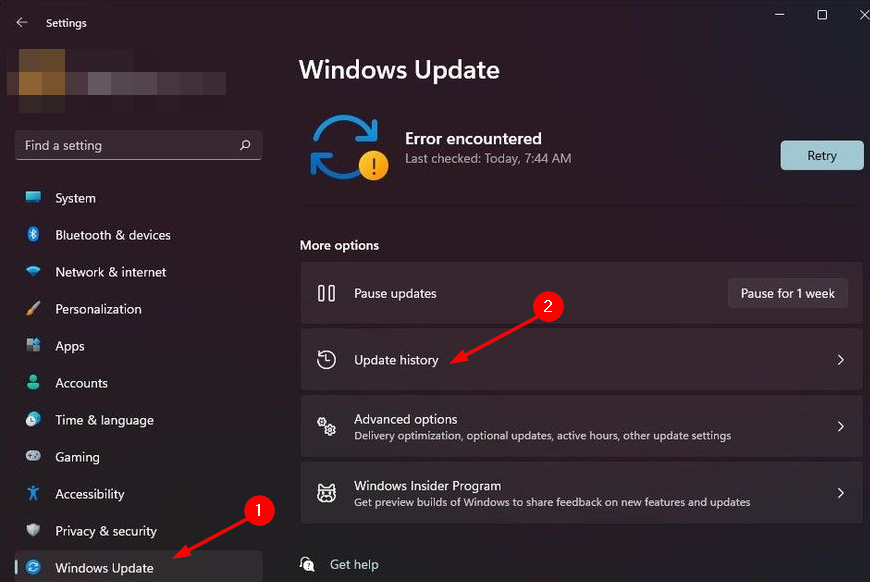
- Wählen Sie Updates deinstallieren.
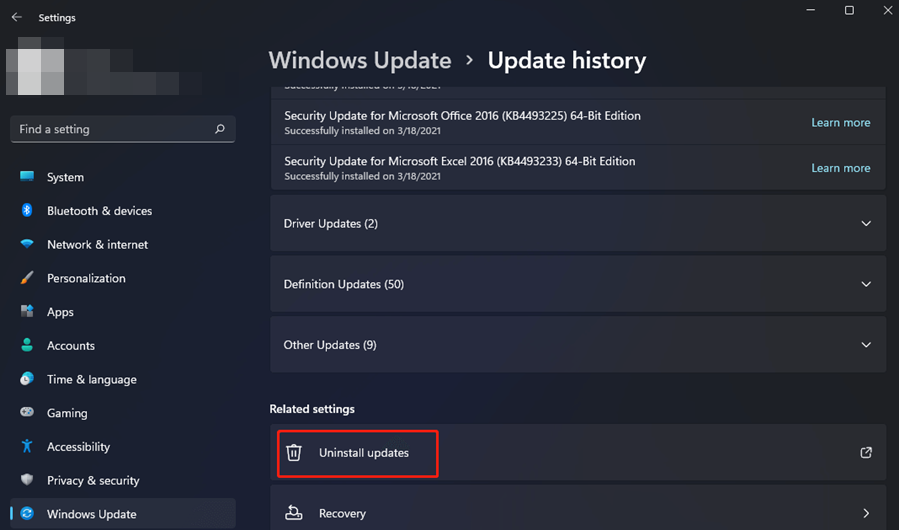
- Markieren Sie das neueste Update und klicken Sie auf Deinstallieren.
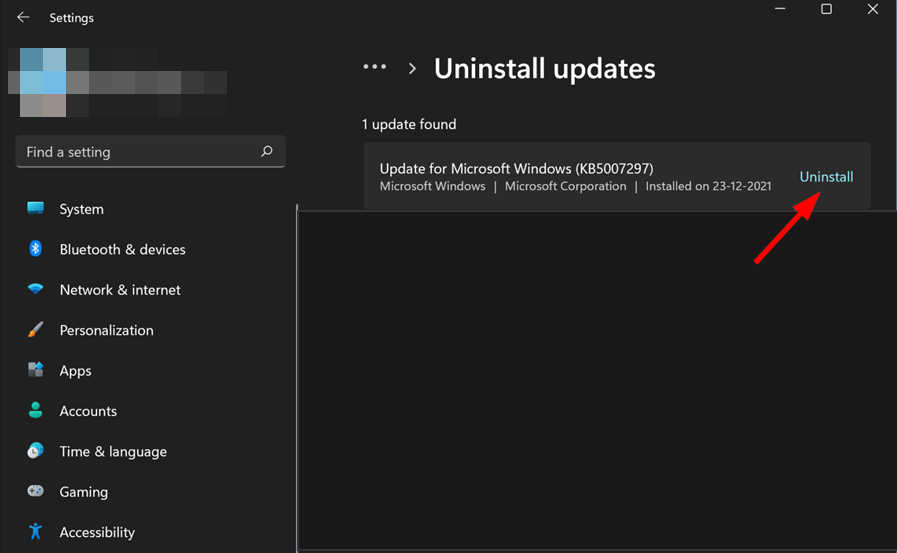
Hinweis: Manche Sicherheitsupdates sind kritisch. Deinstallieren Sie nur dann, wenn die Verbindung nachweislich nach dem Update gestört wurde und kein anderer Workaround greift.
2. WatchGuard SSL VPN‑Cache löschen
Der SSL‑Client cached Webseiten und Konfigurationsdaten. Ein veralteter Cache kann Konflikte verursachen.
- Öffnen Sie Ausführen mit Windows + R und geben Sie regedit ein.
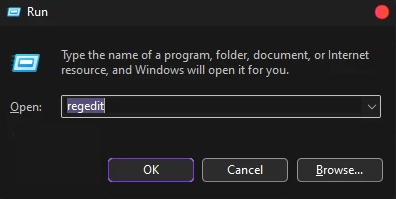
Navigieren Sie zu
HKEY_CURRENT_USER\Software\WatchGuard\SSLVPNClient\Settings.Löschen Sie den Eintrag oder exportieren Sie ihn vorher als Backup und entfernen Sie dann den Key.
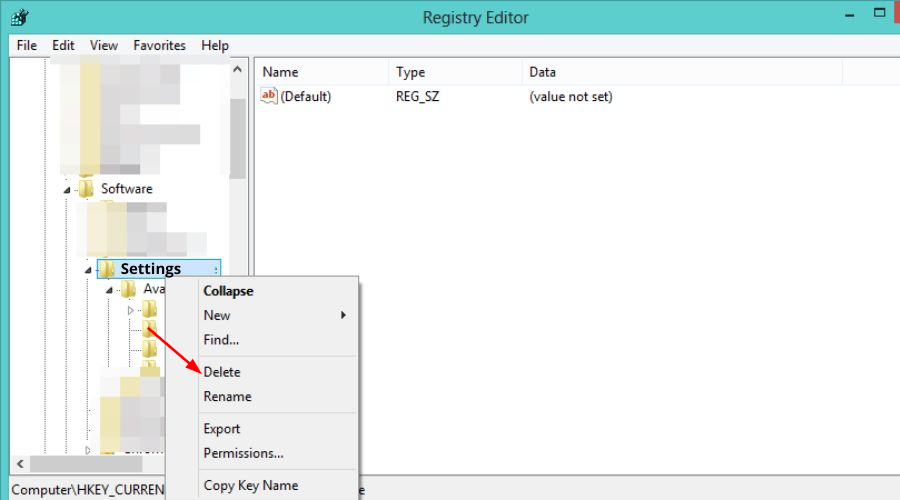
Warnung: Änderungen an der Registry können das System beeinträchtigen. Exportieren Sie den Schlüssel vor dem Löschen.
3. Dienste und Zertifikate prüfen
- Starten Sie die WatchGuard‑Dienste neu (Dienstname kann je nach Version variieren).
- Überprüfen Sie lokale Zertifikate: Sind Client‑Zertifikat, Server‑Zertifikat und CA intakt?
- Entfernen Sie ggf. fehlerhafte oder abgelaufene Zertifikate aus dem Zertifikatsspeicher.
4. Netzwerktreiber und Firewall prüfen
- Aktualisieren oder rollen Sie ggf. den VPN‑Adapter‑Treiber zurück.
- Temporär deaktivieren Sie Drittanbieter‑Antivirus/Firewall, um Interferenzen auszuschließen.
- Testen Sie die Verbindung über ein Mobilnetz (Hotspot) zur Isolierung lokaler Netzprobleme.
SOP: Standardvorgehen für IT‑Teams
- Reproduzieren des Fehlers und genaue Fehlermeldung notieren.
- Nutzer‑Logs sichern (WatchGuard Client Logs).
- Deinstallieren letzter Windows‑Updates (falls Zusammenhang bekannt).
- SSL‑Cache löschen (Registry).
- Dienste neu starten, Zertifikate prüfen.
- Falls erfolgreich: Rollout‑Plan für alle betroffenen Clients erstellen.
- Falls nicht erfolgreich: Escalation an WatchGuard Support mit Logs und Systeminformationen.
Entscheidungsbaum zur Fehlerbehebung
flowchart TD
A[Start: VPN Verbindungsfehler] --> B{Tritt Fehler nach Update auf?}
B -- Ja --> C[Update deinstallieren]
B -- Nein --> D[Lösche SSL‑Cache]
C --> E{Fehler behoben?}
D --> E
E -- Ja --> F[Dokumentieren + Rollout]
E -- Nein --> G[Zertifikate prüfen und Dienste neu starten]
G --> H{Fehler behoben?}
H -- Ja --> F
H -- Nein --> I[Support kontaktieren]Alternative Ansätze und wann sie sinnvoll sind
- VPN neu installieren: Wenn Konfigurationsdateien beschädigt sind.
- Temporärer Wechsel auf Mobile VPN IKEv2 oder IPSec‑Client: Nützlich als Workaround für dringende Verbindungen.
- Einsatz eines anderen VPN‑Clients (z. B. für Kompatibilitätstests): Nur zur Diagnose verwenden, nicht dauerhaft, wenn Unternehmensrichtlinien WatchGuard vorschreiben.
Gegenbeispiel: Wenn der Fehler nur bei einem bestimmten Benutzer auftritt, liegt das Problem meist an dessen lokaler Konfiguration (Profil, Zertifikat, lokale Software), nicht am Windows‑Update.
Sicherheits‑Hardening für WatchGuard‑Verbindungen
- Erzwingen Sie starke Cipher Suites und TLS‑Versionen auf dem Gateway.
- Nutzen Sie Mehrfaktor‑Authentifizierung für Remote‑Zugänge.
- Überwachen Sie IPS/Firewall‑Logs auf Anomalien nach Updates.
- Minimieren Sie Berechtigungen: Nur notwendige Nutzer dürfen VPN‑Clients installieren oder Registry‑Änderungen durchführen.
Datenschutz und GDPR‑Hinweis
VPN‑Logs können personenbezogene Daten enthalten (z. B. IP‑Adressen, Zeitstempel). Prüfen Sie Aufbewahrungsfristen und Zugriffsberechtigungen; dokumentieren Sie, warum Logs gespeichert werden und wer Zugriff hat. Stellen Sie sicher, dass Logs nur zu Troubleshooting‑Zwecken und in Übereinstimmung mit internen Richtlinien und GDPR gespeichert werden.
Rollenbasierte Checklisten
Admin:
- Systemwiederherstellungspunkt erstellen
- Konfigurationsbackup exportieren
- Logpaket sammeln und verschlüsselt ablegen
User:
- Fehlermeldung genau notieren (Screenshot)
- Zeitpunkt und Verhalten dokumentieren
- Verbindungstest mit anderem Netzwerk durchführen
Support:
- Logs anfordern (Client + Event Viewer)
- Reproduktionsschritte dokumentieren
- Zeitfenster für Rollback planen
Kriterien bei Abschluss (Критерии приёмки)
- VPN verbindet sich zuverlässig ohne Fehlermeldung über 24 Stunden.
- Keine regressiven Fehler nach Rollout auf 10 Testclients.
- Dokumentation der durchgeführten Maßnahmen und Freigabe durch Security Owner.
Wann sollten Sie WatchGuard Support kontaktieren
Kontaktieren Sie den Hersteller, wenn:
- Logs auf einen internen Fehler hindeuten, den Sie nicht beseitigen können.
- Fehler nach einem Patch bei mehreren Kunden reproduzierbar sind.
- Sie benötigte Debuglogs oder erweiterte Traces nicht verstehen.
Alternativen zu WatchGuard (Kurzüberblick)
- Private Internet Access: Starker Datenschutz und breite Plattformunterstützung.
- ExpressVPN: Hohe Verbindungsgeschwindigkeit und stabile Apps.
- CyberGhost: Fokus auf Sicherheitsprotokolle und einfache Bedienung.
Diese Anbieter sind Alternativen für Privatanwender; in Unternehmensumgebungen prüfen Sie Management‑ und Reporting‑Funktionen.
Zusammenfassung
- Deinstallieren des letzten Windows‑Updates und das Löschen des SSL‑Caches beheben viele WatchGuard‑Fehler.
- Folgen Sie der SOP, sichern Sie Konfigurationen und Logs.
- Prüfen Sie Zertifikate, Dienste und Netzwerktreiber.
- Dokumentieren und rollen Sie Änderungen kontrolliert aus.
Wir freuen uns auf Ihre Erfahrungen: Welchen VPN‑Service nutzen Sie und welche Probleme hatten Sie bisher? Hinterlassen Sie einen Kommentar, um die Diskussion zu starten.
Ähnliche Materialien

Podman auf Debian 11 installieren und nutzen
Apt-Pinning: Kurze Einführung für Debian

FSR 4 in jedem Spiel mit OptiScaler
DansGuardian + Squid (NTLM) auf Debian Etch installieren

App-Installationsfehler auf SD-Karte (Error -18) beheben
